“.”で終わるフォルダを削除する方法【ピリオド・ドット・小数点】
「この項目は見つかりませんでした。」と表示されて削除できない、"."(ピリオド・ドット・小数点)で終わるフォルダを削除する方法のご紹介です。
状況
“."で終わるフォルダを右クリックから削除すると、以下のようなエラーが表示されて削除できない。
項目が見つかりません
この項目は見つかりませんでした。
次の場所にはありません。この項目の場所を確認してから再実行してください:R:\
halpas.
原因と対処法
Windowsの仕様で「"."で終わるフォルダ」は削除を含む、一切の操作ができません。
ただし、コマンドプロンプトからは特殊なオプションを設定することで操作が可能であり、コマンドプロンプトを使用すれば削除できます。
よって、このページではコマンドプロンプトを使って"."で終わるフォルダを削除する方法をご紹介します。
なお、WSL (Windows Subsystem for Linux) が使用できる環境であれば、WSL経由で特に制約なく操作できます。
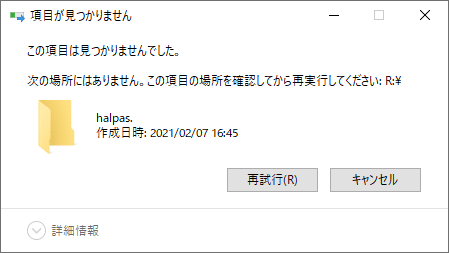
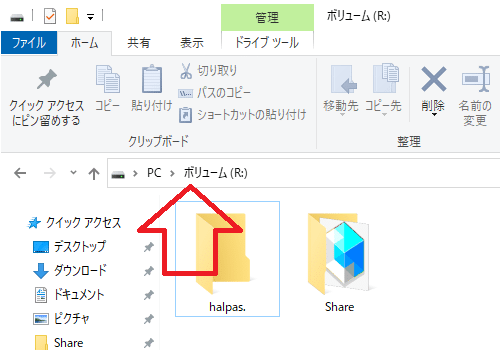
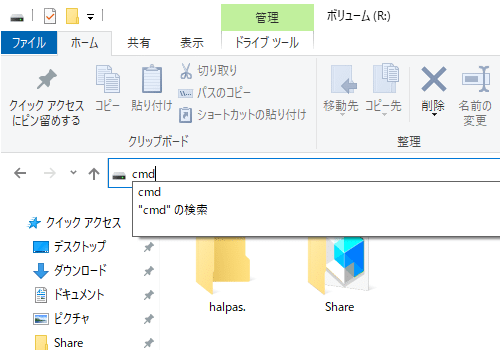
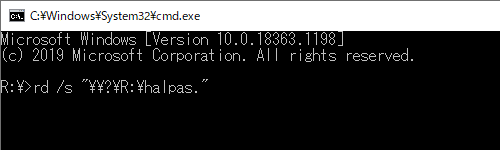
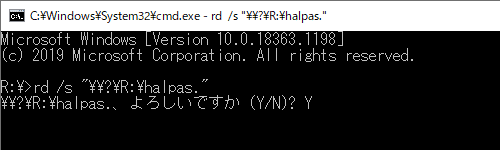
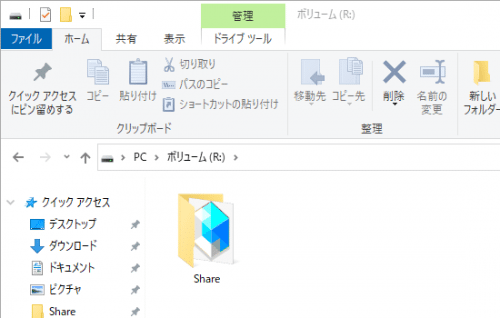

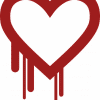
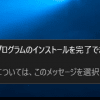
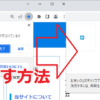










ディスカッション
コメント一覧
まだ、コメントがありません